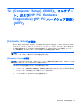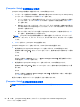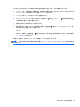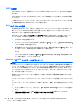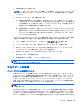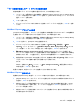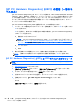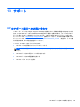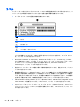User Guide-Windows 8
3. 画面の説明に沿って操作します。
注記: コンピューターをネットワークに接続している場合は、ソフトウェア アップデート(特
にシステム BIOS アップデート)のインストールは、ネットワーク管理者に確認してから実行し
てください。
4. ダウンロード エリアで、以下の操作を行います。
a. 最新の BIOS 更新プログラムを確認し、お使いのコンピューターに現在インストールされて
いる BIOS のバージョンと比較します。日付や名前、またはその他の、ファイルを識別する
ための情報をメモしておきます。後で、ハードドライブにダウンロードした更新プログラム
を探すときにこの情報が必要になる場合があります。
b. 画面の説明に沿って操作し、選択したバージョンをハードドライブにダウンロードします。
最新の BIOS アップデートがお手持ちの BIOS よりも新しい場合は、BIOS アップデートを
ダウンロードする場所へのパスのメモを取っておきます。このパスは、アップデートをイン
ストールするときに必要です。
ダウンロードした BIOS によってインストール手順が異なります。ダウンロードが完了した後、画面
に表示される説明に沿って操作します。説明が表示されない場合は、以下の操作を行います。
1. スタート画面で「エクスプローラー」と入力して、[エクスプローラー]を選択します。
2. ハードドライブをクリックします。通常は、[ローカル ディスク(C:)]を指定します。
3. BIOS ソフトウェアをダウンロードしたときのメモを参照するなどして、ハードドライブ上の
アップデート ファイルが保存されているフォルダーを開きます。
4. 拡張子が.exe であるファイル(filename.exe など)をダブルクリックします。
BIOS のインストールが開始されます。
5. 画面の説明に沿って操作し、インストールを完了します。
注記: インストールが成功したことを示すメッセージが画面に表示されたら、ダウンロードした
ファイルをハードドライブから削除できます。
マルチブートの使用
ブート デバイスの順序について
お使いのコンピューターを起動するとき、システムは有効なデバイスからブートします。マルチブー
ト ユーティリティ(初期設定の状態で有効に設定されています)を使用すると、コンピューターの
起動時にデバイスを選択する順序を制御できます。ブート デバイスには、オプティカル ドライブ、
フロッピーディスク ドライブ、ネットワーク インターフェイス カード(NIC)、ハードドライブ、
USB ドライブなどを含めることができます。ブート デバイスには、コンピューターの起動や適切な
動作に必要となる、ブート可能なメディアやファイルが含まれます。
注記: 一部のブート デバイスは、ブート順序に含める前に[Computer Setup]で有効に設定してお
く必要があります。
[Computer Setup]でブート順序を変更すれば、ブート デバイスの検索順序を変更できます。画面の
下に[Press the ESC key for Startup Menu]というメッセージが表示されている間に esc キーを押
してから、f9 キーを押して変更することもできます。f9 キーを押すと、現在のブート デバイスを示
すメニューが表示され、ブート デバイスの選択が可能になります。または、MultiBoot Express を使
マルチブートの使用
85